
Наличие двух или более копий ОС Windows на вашем компьютере имеет множество преимуществ. Одна из причин оставить более старую версию Windows заключается в том, что более новая версия может не сохранять полную совместимость с любым предпочитаемым вами программным обеспечением22`. Кроме того, наличие нескольких операционных систем гарантирует, что у вас будет возможность выбора, если одна из них перестанет работать. Вот как легко выполнить двойную загрузку Windows 7 и Windows 8.
Содержание
Двойная загрузка с предустановленной Windows 7
Разделение жесткого диска/SSD
Устанавливать Windows 7 и Windows 8 на один и тот же раздел жесткого диска не рекомендуется. Если у вас один раздел, вам нужно создать еще как минимум один с помощью утилиты «Управление дисками». Вот необходимые шаги:
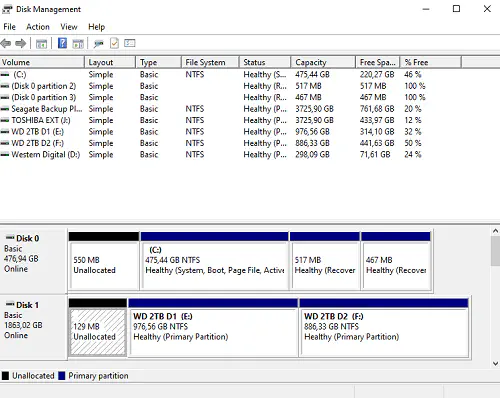
- В Windows нажмите Пуск, введите в поле поиска «disk part» и нажмите Enter.
- После того как откроется «Управление дисками», щелкните правой кнопкой мыши на диске C:\ и выберите Shrink Volume.
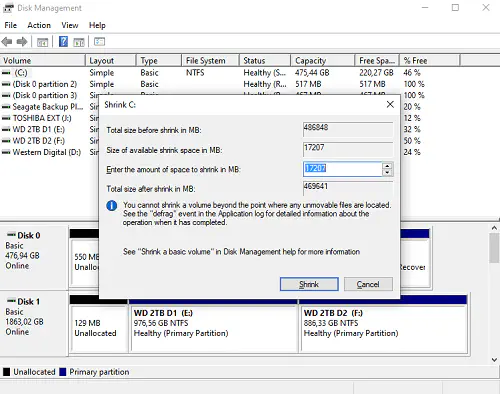
- Выберите, насколько вы хотите уменьшить диск C:. Имейте в виду, что для установки Windows 8 требуется не менее 20 ГБ. Однако рекомендуется иметь 100 ГБ или больше, так как система будет расти со временем.
- Когда уменьшение диска будет завершено, вы заметите раздел с надписью Unallocated space. Щелкните на нем правой кнопкой мыши и выберите New Simple Volume
- В мастере выберите букву диска и формат файла NTFS, а затем наклейте том, чтобы его было легче идентифицировать.
Установка Windows 8 и настройка двойной загрузки
- Чтобы установить Windows 8, вам нужно загрузить ее с USB или DVD. Зайдите в меню BIOS и установите DVD или USB диск в качестве основного загрузочного устройства.
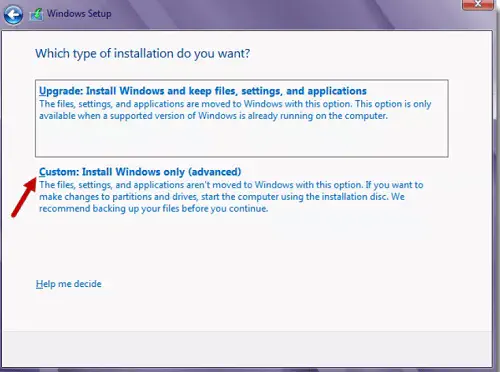
- Установка Windows 8 загрузится. Оказавшись на экране типа установки, выберите Custom: Установить только Windows (расширенная). Выберите раздел, который вы создали с помощью «Управления дисками». Если вы пометили его, его будет легче найти.
- Подождите установки Windows 8. Это может занять от 10 до 60 минут, в зависимости от вашего оборудования.
- После первой перезагрузки системы зайдите в BIOS и выберите HDD в качестве основного загрузочного устройства.
- Завершите процесс установки. После завершения установки перезагрузите систему.
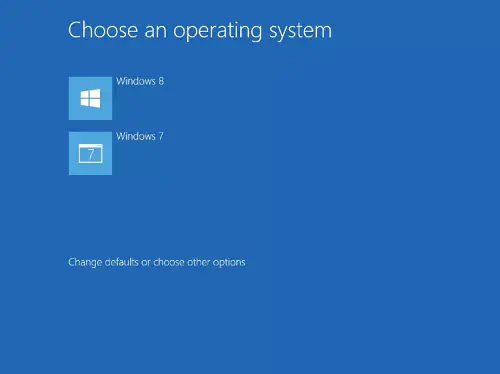
- Вы увидите экран с предложением выбрать операционную систему для загрузки. По умолчанию будет загружаться Windows 8, но вы можете изменить этот выбор в меню «Параметры».
- Параметры включают:
a) Изменение таймера — по умолчанию система будет загружать более актуальную Windows через 30 секунд. Вы можете изменить таймер от пяти секунд до пяти минут.
b) Выбрать операционную систему по умолчанию — выберите эту опцию, если хотите, чтобы Windows 7 была вашей основной ОС.
c) Другие опции — набор инструментов для устранения неполадок.
d) При следующей перезагрузке компьютера вы войдете в диспетчер загрузки Windows.
Двойная загрузка с предустановленной Windows 8
Установка более старой версии Windows не рекомендуется компанией Microsoft. После установки Windows 7 операционная система не будет предлагать меню двойной загрузки, поскольку она не распознает загрузочные файлы Windows 8. К счастью, это можно исправить с помощью стороннего инструмента.
Перед установкой Windows 7 обязательно разбейте HDD/SSD на разделы, если это необходимо, как описано ранее.
Установка Windows 7 и настройка двойной загрузки
- Перезагрузите компьютер и войдите в меню BIOS.
- Войдите в меню загрузки и установите привод DVD в качестве первого варианта, если вы устанавливаете Windows 7 с DVD. Выберите USB, если вы устанавливаете Windows 7 с USB-накопителя.
- На экране установки выберите Custom и установите Windows 7 на раздел, созданный с помощью Disk Management.
- Если система перезагрузится во время установки, снова войдите в меню BIOS. Установите ваш HDD/Set в качестве основного загрузочного устройства.
- Как было описано ранее, опция двойной загрузки на данном этапе будет недоступна. Чтобы включить ее, вам нужно загрузить EasyBCD Community Edition . Это последняя версия программы, распространяемая как бесплатное программное обеспечение для личного пользования.
- В Windows 7 установите EasyBCD 2.4 и запустите ее.
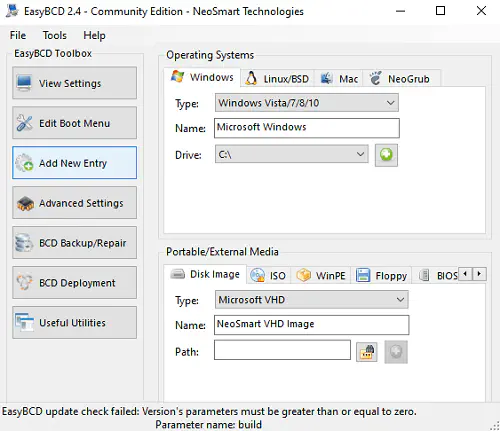
- Нажмите на Add New Entry.
- Под типом выберите Windows Vista/7/8/10.
- Назовите вашу запись, например, «Windows 8» (без кавычек).
- Выберите диск, на котором установлена Windows 8. Вы можете проверить это в Проводнике.
- Нажмите Add Entry и дождитесь подтверждения.
- В качестве опции вы можете нажать Advanced Options для настройки времени двойной загрузки и некоторых других параметров.
- Перезагрузите Windows 7, и после перезагрузки вас встретит меню двойной загрузки.
Обратите внимание, что вам не нужно устанавливать EasyBCD 2.4, если вы добавляете Windows 8. Вы даже можете удалить приложение в Windows 7, и меню двойной загрузки все равно будет работать.

Сила выбора
Windows 7 и Windows 8 могут работать вместе в полной гармонии. Хотя рекомендуется сначала установить Windows 7, это не обязательно. После настройки меню двойной загрузки вам никогда не придется его изменять, даже после обновления Windows. Позже вы сможете обновить Windows 7/8 до Windows 10, поскольку более новая версия Windows создаст свое меню двойной загрузки.
Какую Windows вы используете в настоящее время? Зачем вам нужны и Windows 7, и Windows 8? Пожалуйста, поделитесь своими мыслями в комментариях.
YouTube видео: Как выполнить двойную загрузку Windows 8 и
Вопросы и ответы по теме: “Как выполнить двойную загрузку Windows 8 и”
Как сделать двойную загрузку?
Подключите USB-накопитель с новой версией Windows, затем перезагрузите компьютер. Установите Windows 10, обязательно выбрав опцию Custom. Выберите только что созданный раздел или другой жесткий диск в качестве места назначения для Windows 10. Затем нажмите Далее, чтобы установить операционную систему.Сохраненная копия
Как перейти с 8.1 на 10?
**Чтобы обновить операционную систему на Windows 10, выполните следующие действия.**1. Убедитесь, что компьютер подключен к Интернету. 2. Выберите Панель управления -> Центр обновления Windows. 3. Щелкните Проверить наличие обновлений. 4. Подождите несколько минут, пока Обновление до Windows 10, и нажмите кнопку Начать.
Как ускорить загрузку Windows 8?
Введите сведения о производительности и средства в поле поиска. Коснитесь или выберите “Настроить внешний вид и производительность Windows " под полем поиска. На вкладке “Визуальные эффекты” установите флажок “Настроить для достижения оптимальной производительности”, а затем нажмите кнопку “ОК” или нажмите кнопку “ОК”.
Как сделать загрузочный диск с Windows 8?
Для того, чтобы создать диск Windows 8.1 средствами системы, просто кликните правой кнопкой мыши по образу и выберите в контекстном меню «Записать образ диска» или «Открыть с помощью» — «Средство записи образов дисков Windows» в зависимости от установленной версии ОС.
Как сделать меню загрузки двух ОС?
Ответы (6) 1. Нажмите Win+R, В строке «Выполнить» наберите msconfig, нажмите Enter. Откроется окно конфигурации системы. 2. В верхней части открывшейся вкладки находится поле со списком операционных систем. 3. После выполнения всех действий нажмите кнопку «Применить» и закройте окно конфигурации системы.
Как запустить 2 экземпляра программы?
Сначала откройте приложение, которое вы хотите запустить в нескольких экземплярах. Затем, удерживая нажатой клавишу «Shift» на клавиатуре, щелкните курсором или пальцем на значке на панели задач. Один щелчок или касание открывает новый экземпляр, два щелчка или касания открывают два, и так далее.











